CUBASEでのミックスダウンが終わったら、制作したオリジナル曲は色々な使い道があると思いますが、ライブなどで使用する際はCDにする人が多いのではないでしょうか。
その際、CDにする(焼く)作業は、CUBASEが行うわけではありません。
CDを焼くためには、WINDOWS MEDIA PLAYRE や iTuneなどのソフトを使用しなければなりません。
今回は、
WINDOWS MEDIA PLAYREでのCDの作り方
このやり方をご説明します。
まずは、WINDOWSの
スタート
↓
すべてのプログラム
↓
WINDOWS MEDIA PLAYREを選びます。
すると、下記のWINDOW(ウインドウ)が表示されると思います。
次に、下記のWINDOW(ウインドウ)内の、矢印のタブを選択します。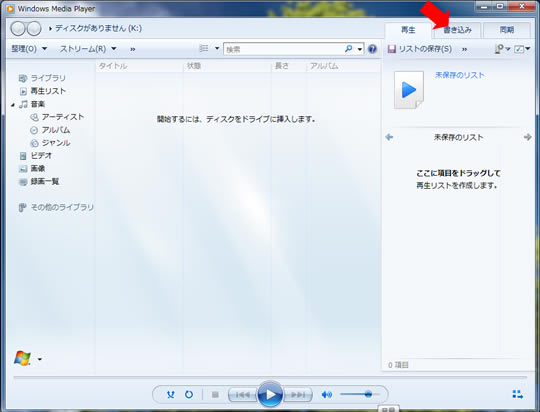
次は、下記のWINDOW(ウインドウ)内の、矢印のところに、
CUBASEでミックスダウンした、オーディオファイルを持っていきます。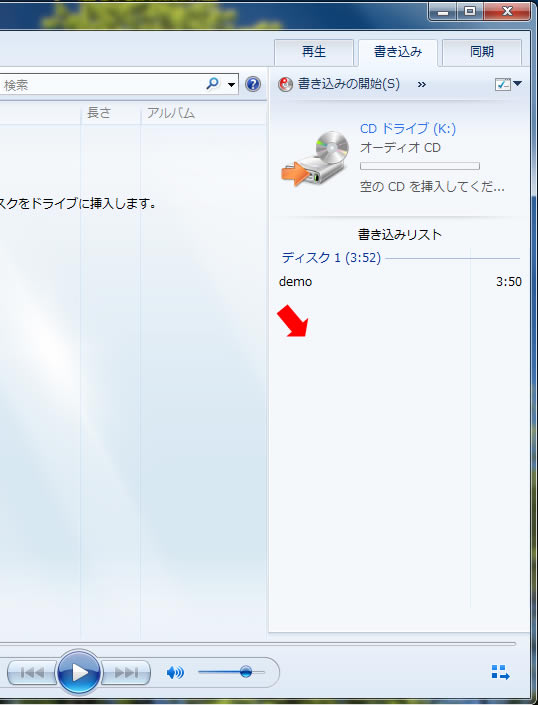
次は、この矢印をクリックしてみてください。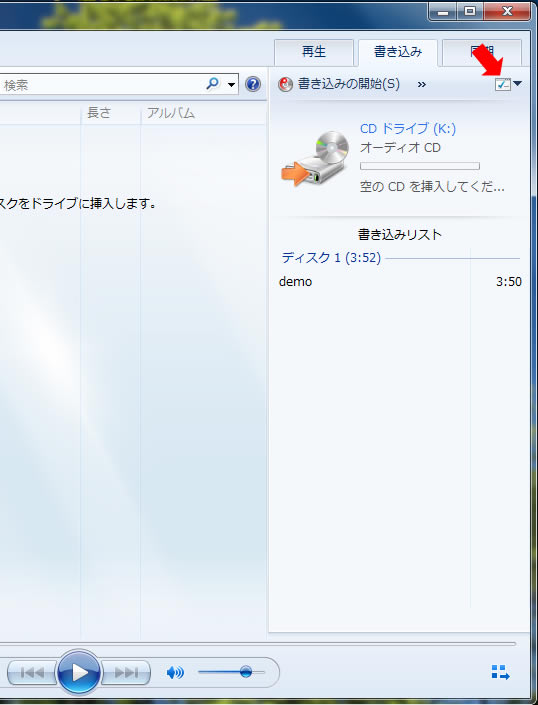
すると、下記のWINDOW(ウインドウ)が表示されると思います。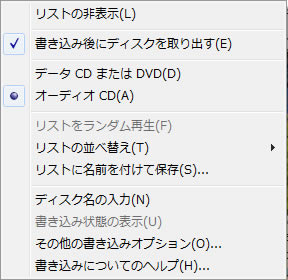
上記のように設定してくださいね。
空のオーディオCDを入れて、「書き込みの開始」をクリックすれば、CDを焼き始めMUSIC(音楽)CDが出来上がります。
出来ましたか。
CUBASEでオリジナル曲を作って、CDにしてライブなどで売ったり、配ったりしちゃいましょう♪
さいごに
細かい調整を行なう際は、マスタリングソフトの、MAGIX SamplitudeやSteinberg Wave Labなどを使用すると、より細かい音の調整が行えます。さらなる音質を求めている人は、これらのソフトも検討してはどうでしょうか。
私もMAGIX Samplitudeは、かれこれ10年以上使用しておりますが、細かい所に行き届く便利なソフトですよ。
フックアップサイト:SAMPLITUDE PRO X2
下記リンクは、CubaseやProTools、Reason、Live、Sonarなど、その他シーケンスソフトをお持ちの人が安く購入出来るクロスグレードソフトです。
